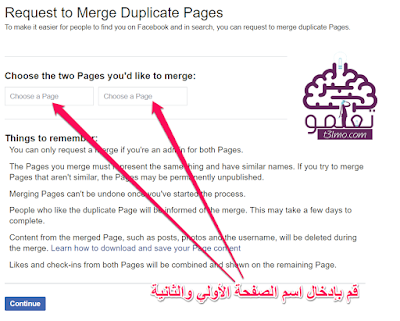دمج الصفحات هو بمثابة سحر من ناحية مضاعفة لايكات أي صفحة حيث ستضاف إعجابات الصفحات المدمجة كصفحة واحدة تمتلك مجموع تلك الإعجابات ، لذلك اليوم سوف نتعرف علي طريقة دمج صفحات الفيس بوك بسهولة
ثانياً : طريقة تغيير اسم صفحة الفيس بوك
ستتعرف في هذا الموضوع علي الفقرات التالية
- خطوات يجب عليك فعلها قبل دمج صفحتين فيس بوك
- طريقة تغيير اسم صفحة فيس بوك قبل القيام بالدمج
- طريقة دمج صفحات الفيس بوك
- حل مشاكل دمج صفحات الفيس بوك
أولاً : الخطوات المفروضة قبل القيام بعملية الدمج
يجب عليك التأكد أن اسم الصفحة الأولي مشابه لإسم الصفحة الثانية ولكن ماذا لو كانت الأسماء مختلفة ، فمثلاً كانت الصفحة الأولي باسم تعلمو والثانية باسم العاب، لو قمت بتغيير إسم العاب إلي تعلمو مباشرة ليتشابه الإسمان ستحدث مشكلة وهي أن الفيس بوك لن يقبل تغيير الإسم لأن العاب ليس لها علاقة بتعلمو ، هنا ستقوم بخدعة بسيطة
فمثلاً ستقوم بتغيير اسم العاب إلي اسم "تعلمو قسم الألعاب" ثم تقدم طلب علي ذلك التغيير لفيس بوك ، ثم بعد تغيير الإسم ستقدم طلب آخر لتغيير الاسم لتعلمو.
ثانياً : طريقة تغيير اسم صفحة الفيس بوك
- قم بالدخول للصفحة الخاصة بك
- علي اليسار ستري كلمة "حول" واذا كانت باللغة الإنجليزية ستري About ، قم بالضغط عليها
3. بجانب Name ستري كلمة Edit قم بالضغط عليها ثم كتابة الإسم الجديد والضغط علي continue
ثالثاً: طريقة دمج الصفحات بعد تنفيذ الخطوات الماضية
- قم بالذهاب لرابط الدمج من هنا
- قم بإدخال كلمة السر الخاصة بك والضغط علي Continue للبدء بالدمج
- الآن قم بإدخال اسم الصفحتين اللتان تملكهم ثم الضغط علي Continue لاكمال عملية الدمج
4- قم باختيار الصفحة التي تريد أن تبقي المنشورات الخاصة بها ، بينما الصفحة الأخري ستمسح منشوراتها بشكل مؤقت، بعد اختيار الصفحة من خلال Choose a page قم بالضغط علي Keep page بمعني ابقاء الصفحة
5- الآن بعد ذلك سيظهر لك رسالة أن عملية الدمج تمت بنجاح
رابعاً : حل مشاكل دمج الصفحات
1- المشكلة الأولي لدمج صفحتين : الأسماء غير متشابهة أو يظهر النص التالي "These Pages can't be merged because the Page names aren't similar."
الحل : تم الشرح في هذا الموضوع في فقرة خطوات يجب القيام بها قبل الدمج
2- المشكلة الثانية : يظهر النص التالي : "These Pages can't be merged because either that is the primary Page of a Business Manager."
الحل :
- تقوم بالذهاب لإعدادات الفيس بوك بيزنس عن طريق الضغط هنا
- علي اليسار ستري Business info في الأسفل ، قم بالضغط عليها
- الآن قم بالضغط علي Edit كما موضح بالصورة
في خانة Primary page قم بكتابة اسم صفحة من صفحاتك بشرط أن تكون ليست من ضمن الصفحات التي تريد دمجها ، أما إذا لم يكن لديك إلا الصفحتين المراد دمجهما فقم بإنشاء صفحة جديدة ثم قم باختيارها والضغط علي save التي ظهر علي اليمين ، وبذلك يكون تم حل المشكلة.
3- المشكلة الثالثة : "These Pages can’t be merged because they are too far apart. Each page can only have one place associated with it. Don’t use this tool to merge different branches of your business. If these places refer to the same place, try changing the address on the destination place and waiting for the location to update"
الحل : قم بتغيير خريطة الصفحتين ليكون لهما نفس الموقع وذلك بالضغط علي About أو حول الصفحة ، ثم Edit page info ، وبعد ذلك تعديل مكان الخريطة ليتطابق ف الصفحتين.
4- المشكلة الرابعة : "An error has occurred while merging pages. This May Be Caused by your attempt to merge too many pages"
الحل : تحدث تلك المشكلة بسبب محاولتك لدمج عدد كبير من الصفحات ، لذا يجب عليك الدخول لملء استمارة رسمية للقيام بالدمج ولكن المشكلة أنها لا تظهر الا في بعض الدول الاجنبية فيمكنك الدخول للاستمارة بالضغط هنا ، وفي حال لم يظهر لك استمارة تقديم يمكنك استعمال vpn لتغيير الموقع والتجربة بعمل إعادة تحميل للصفحة علي الدول الأجنبية.
نتمني أن نكون حققنا الإفادة المطلوبة بهذا الشرح وقيامك بعملية الدمج بنجاح ، هنا نكون وصلنا لنهاية الشرح.